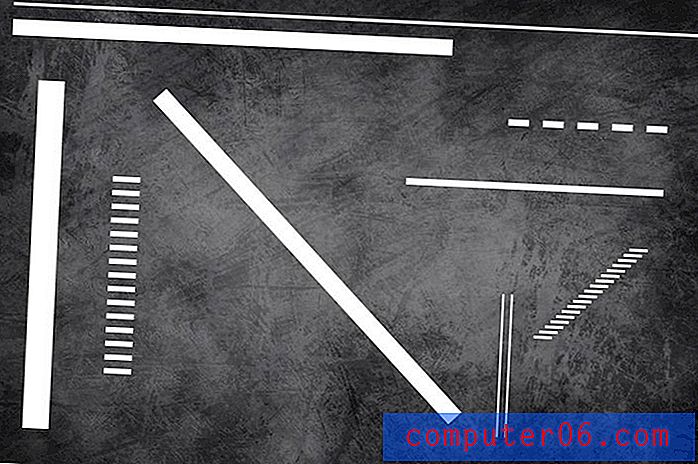Jak provést maximální funkci v aplikaci Excel 2010
Excel 2010 je velmi výkonný tabulkový procesor a obsahuje tolik funkcí, že existují i ty, které ani pokročilí uživatelé nemusí používat nebo si je být vědomi. Jedním užitečným nástrojem v arzenálu Excelu je funkce „Max“. Pomocí této funkce můžete rychle najít nejvyšší hodnotu ve skupině vybraných buněk. To je užitečné, když potřebujete prozkoumat obrovské množství dat pro nejvyšší hodnotu a nechcete ztrácet čas tím, že to děláte ručně. Tuto funkci můžete zvolit buď zadáním vzorce do buňky sami, nebo zvýrazněním požadovaných buněk a klepnutím na tlačítko v navigačním pásu aplikace Excel.
Jak používat funkci Max v Excelu
První metoda, kterou vám ukážeme použít, je automatická metoda, kde nemusíte psát vzorec sami. Toto je snazší z obou možností, protože nenabízí možnost omylem napsat chybu při psaní a porušit vzorec.
Krok 1: Otevřete tabulku obsahující data, pro která chcete najít nejvyšší hodnotu.
Krok 2: Zvýrazněte rozsah buněk, pro které chcete najít nejvyšší hodnotu. Kvůli tomuto příkladu si jen vyberu malou skupinu buněk.

Krok 3: Klikněte na kartu Domů v horní části okna.
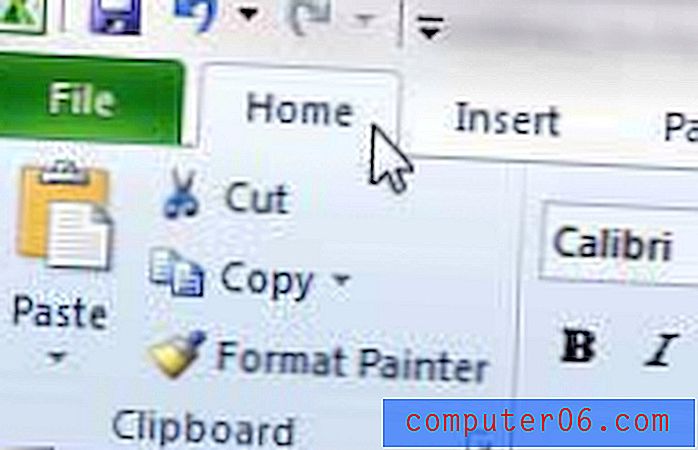
Krok 4: Klikněte na rozevírací nabídku AutoSum v části Úpravy na pravé straně pásu karet a poté klikněte na možnost Max .
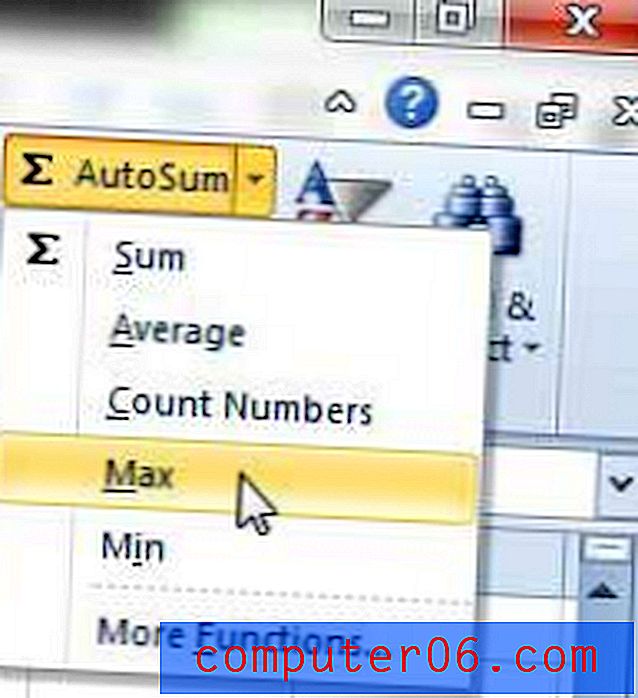
Tím se zobrazí nejvyšší hodnota ve vybraných buňkách v první otevřené buňce pod vybranými daty.
Zadání max. Vzorce sami
Tato možnost nabízí některé další možnosti přizpůsobení, které vám umožní udělat více se vzorcem, včetně umožnění zobrazení hodnoty Max v buňce podle vašeho výběru.
Krok 1: Klikněte dovnitř buňky, ve které chcete zobrazit hodnotu Max.
Krok 2: Zadejte = MAX (XX: YY), ale nahraďte XX první buňkou v rozsahu, se kterým pracujete, a nahraďte YY poslední buňkou v rozsahu.
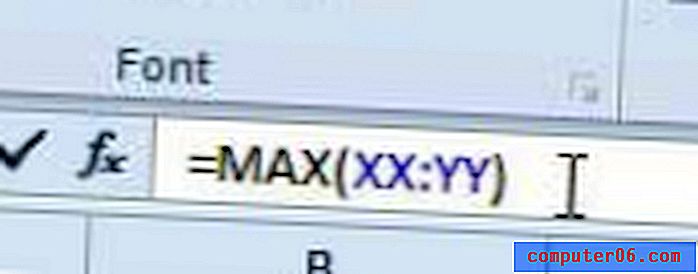
Krok 3: Stisknutím klávesy Enter na klávesnici provedete funkci.
Pokud chcete najít maximální hodnotu pro řadu buněk, které jsou rozloženy do několika sloupců, můžete vzorec změnit tak, aby vypadal takto:
= MAX (XX: YY, ZZ: AA)
Chcete-li se dozvědět více o dalších užitečných vzorcích, na které můžete jednoduše kliknout a použít pro skupinu zvýrazněných buněk, přečtěte si tento článek o nalezení průměru skupiny vybraných buněk.
Pokud uvažujete o zakoupení nového notebooku a nechcete utratit spoustu peněz, měli byste se podívat na Acer Aspire AS5250-0639. Má některé dobré vlastnosti a lze jej pořídit za velmi nízkou cenu. Další informace o tomto počítači získáte přečtením naší recenze.